華碩靈耀s 2代筆記本使用大白菜u盤如何安裝win7系統(tǒng)?安裝win7系統(tǒng)教程介紹
華碩靈耀s 2代筆記本是一款2018年七月上市的辦公筆記本電腦,這款電腦搭載了英特爾酷睿第八代i7處理器以及性能級(jí)核心顯卡,能夠讓用戶們有著不錯(cuò)的辦公體驗(yàn),那么這款華碩靈耀s 2代筆記本如何使用大白菜u盤呢?今天為大家分享華碩靈耀s 2代筆記本使用大白菜u盤安裝系統(tǒng)的操作步驟。

安裝方法:
1、首先將u盤制作成u盤啟動(dòng)盤,接著前往相關(guān)網(wǎng)站下載win7系統(tǒng)存到u盤啟動(dòng)盤,重啟電腦等待出現(xiàn)開機(jī)畫面按下啟動(dòng)快捷鍵,選擇u盤啟動(dòng)進(jìn)入到,選取【02】大白菜win8 pe標(biāo) 準(zhǔn) 版(新機(jī)器)選項(xiàng),按下回車鍵確認(rèn),如下圖所示:

2、在中選擇win7鏡像放在c盤中,點(diǎn)擊確定,如下圖所示:
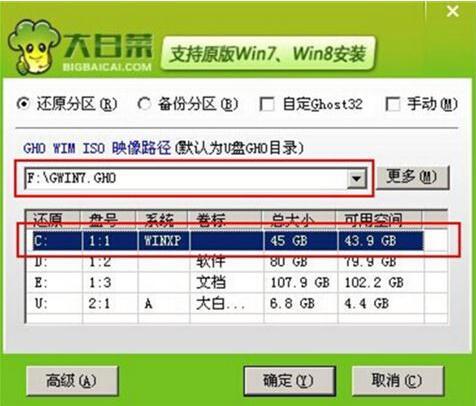
3、此時(shí)在彈出的提示窗口直接點(diǎn)擊確定按鈕,如下圖所示:
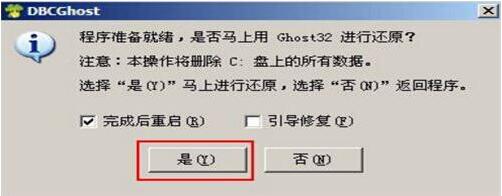
4、隨后安裝工具開始工作,我們需要耐心等待幾分鐘, 如下圖所示:
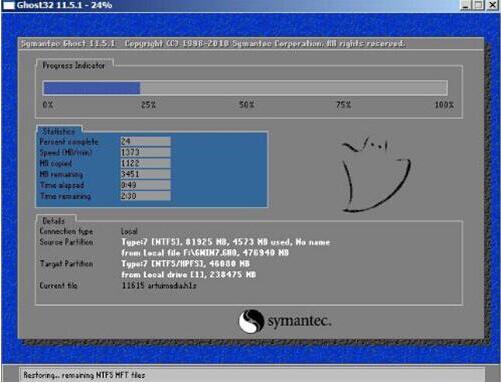
5、完成后,彈跳出的提示框會(huì)提示是否立即重啟,這個(gè)時(shí)候我們直接點(diǎn)擊立即重啟就即可。

6、此時(shí)就可以拔除u盤了,重啟系統(tǒng)開始進(jìn)行安裝,我們無(wú)需進(jìn)行操作,等待安裝完成即可。

華碩相關(guān)攻略推薦:
華碩Android Go手機(jī)多少錢_華碩Android Go配置參數(shù)
華碩fl8000uf筆記本使用大白菜u盤怎么安裝win8系統(tǒng) 安裝教程分享
華碩e203na3350筆記本怎么使用大白菜u盤安裝win8系統(tǒng)?安裝教程介紹
華碩靈耀s 2代筆記本使用大白菜u盤的操作方法就為小伙伴們介紹到這里了,如果用戶們對(duì)使用大白菜u盤安裝系統(tǒng)不夠了解,可以嘗試以上方法步驟進(jìn)行安裝哦,希望本篇教程能夠幫到大家,更多精彩教程請(qǐng)關(guān)注好吧啦網(wǎng)網(wǎng)。
相關(guān)文章:
1. Win10輸入msconfig如何恢復(fù)設(shè)置?2. WinXP如何設(shè)置電腦使用雙聲卡?設(shè)置電腦使用雙聲卡的方法3. 避其鋒芒 Linux操作系統(tǒng)入侵實(shí)例4. win10網(wǎng)絡(luò)和音頻被關(guān)閉了5. CentOS Linux下的3款分區(qū)工具詳解6. Linux Mint系統(tǒng)桌面Note可以用斜體字嗎?7. Win10安裝軟件需要管理員權(quán)限怎么辦?教你輕松跳過!8. Win8系統(tǒng)如何關(guān)閉uca服務(wù)?關(guān)閉uca服務(wù)的方法9. Win10如何清理注冊(cè)表?Win10清理注冊(cè)表的方法10. Win7旗艦版如何禁止文件夾寫入權(quán)限?

 網(wǎng)公網(wǎng)安備
網(wǎng)公網(wǎng)安備